dear M様
ESOTERICのネットワークプレーヤー ファイル再生の醍醐味をそそるサウンドで豊かな音楽性を心底味わえる 情報量の豊富さを持ってアナログの厚みを感じるおすすめのネットワークプレーヤーなんです 今回は以前ご購入下さいましたお客様のご質問にピンポイントでお届けする内容となってます せっかくなので再生過程をブログにしてみました いろいろな再生方法がありますがそのお客様だけに特化した内容につきご容赦ください・・・
1.NETWORKプレイヤーモードで音楽を聴くとき
2.USB-DACモードで音楽を聴くとき
3.番外編・・・NETWORKプレイヤーモードで音楽を聴くとき
アイ・オー・データの「fidata」アプリを使用して再生
4.番外編・・・USB-DACモードで音楽を聴くとき
アイ・オー・データの「fidata」アプリを使用して再生
再生方法や接続方法によって音質が変化する楽しみもある意味醍醐味の一つではないでしょうか^^
NETWORKプレーヤーモードではLANを介しサーバー(NAS)に保管された音源を引き出しネットワークプレーヤーで再生します この方法はNASがどの部屋にあってもネットワーク上に存在していることで音源を抽出できNASがオーディオ機材に及ぼす電源干渉やデジタルノイズの干渉が軽減でき、かつ、LANによる大容量のファイル伝送が俊足で行える利点ではないでしょうか・・・柔らかな肌感を持った軽快な音質と高S/Nな魅力が際立つ再生方法だと思ってます
USB-DACモードではこの再生方法に対応するNAS(オーディオ用サーバー)が再生する音源をコントロールしネットワークプレーヤーへUSBケーブルを介して音源を伝送する方式となります よってNASとネットワークプレーヤーはUSBケーブルの長さで繋がる所に設置されていないといけません 利点は何といっても音源元であるNASからダイレクトにDACへファイルを伝送できるところではないでしょうか 家庭内のネットワークトラフィックに影響されることなく音源ファイルをネットワークプレーヤーに搬送できる、密度の高いズッンっと芯の立った軸太で立体的な音質を味わえる再生方法に感じます
またネットワークプレーヤーや、NASをコントロールするアプリによっても音質の変化を楽しめる要素が含まれております ここではESOTERICが自社のネットワークプレーヤーに適した 専用アプリ「Sound Stream」と アイ・オー・データの汎用アプリ「fidata」を使ってみます・・・
1.NETWORKプレイヤーモードで音楽を聴くとき
ネットワークプレーヤー「ESOTERIC N-05」はサーバーにアクセスして音源ファイルをリクエストし、LANケーブルを通じで読み込み再生します


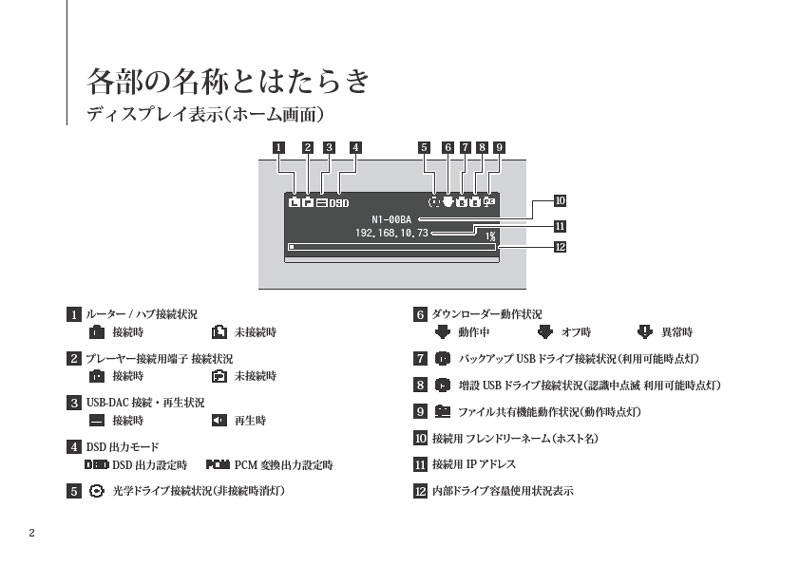
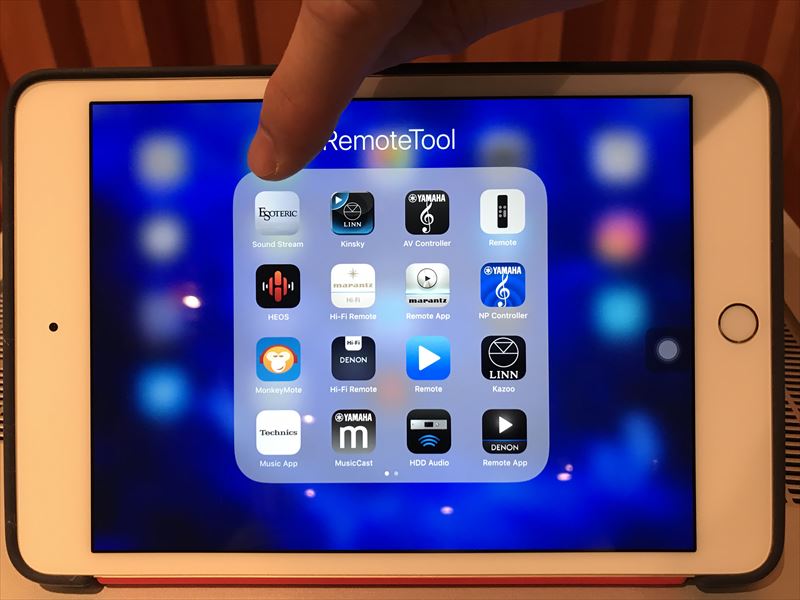
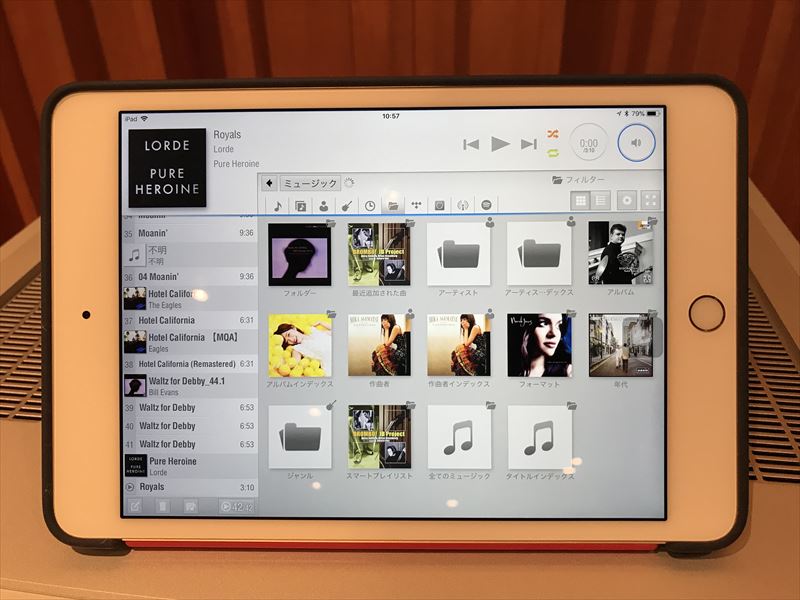
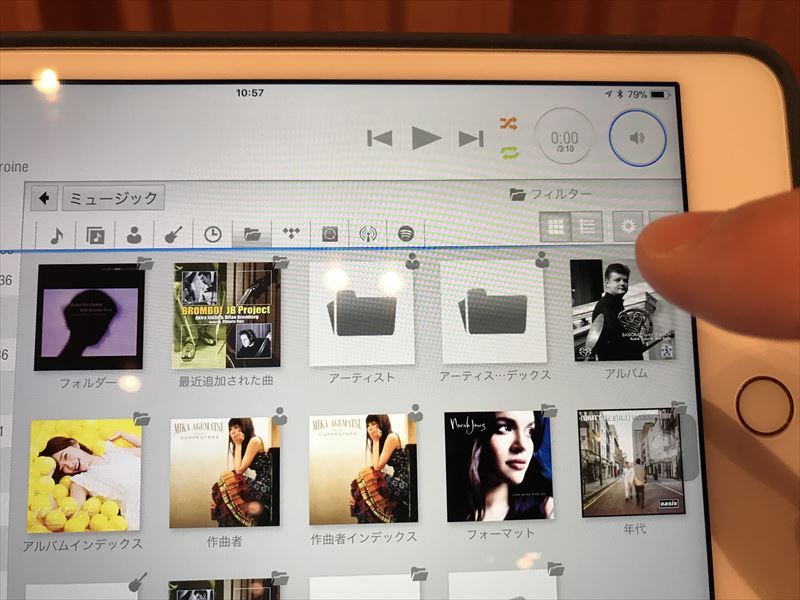
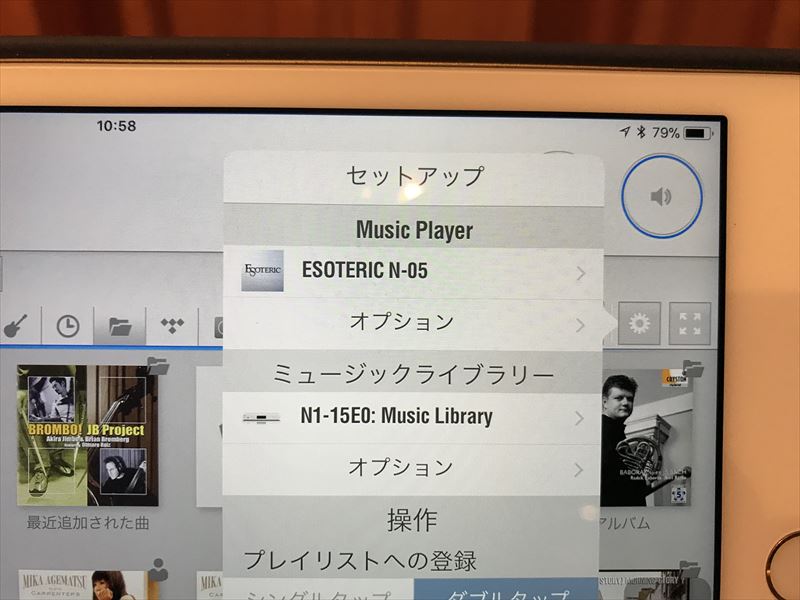
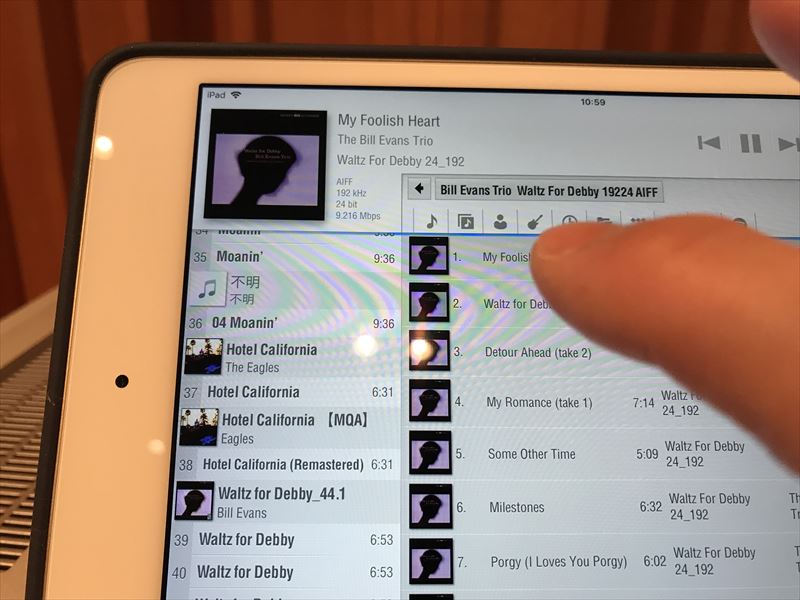



2.USB-DACモードで音楽を聴くとき
ネットワークプレーヤー 「ESOTERIC N-05」はUSB-DACとして働き、サーバーのコントロールアプリで音源ファイルを抽出し USBケーブルを通じて「ESOTERIC N-05」に送り込み再生されます


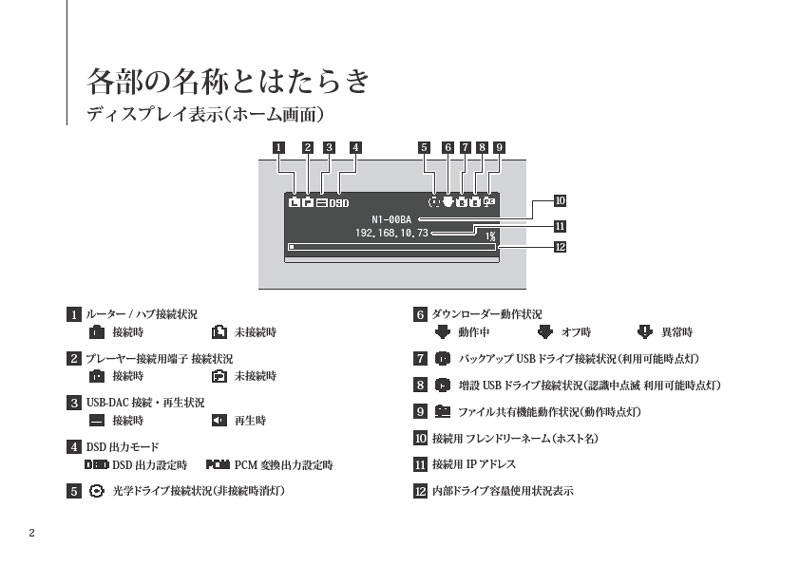

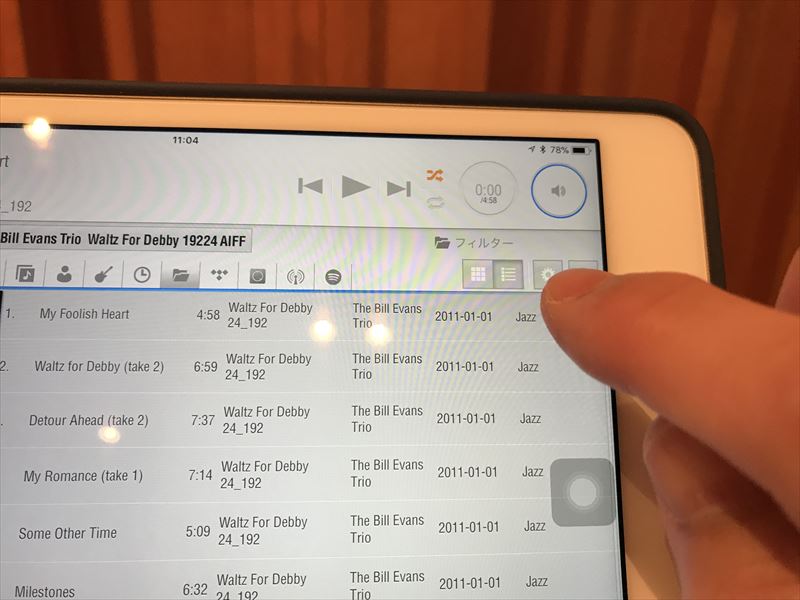
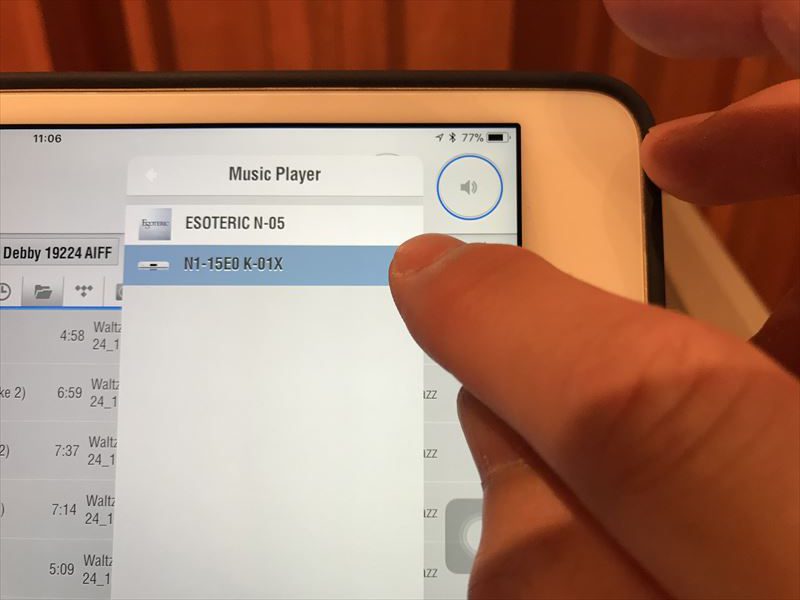
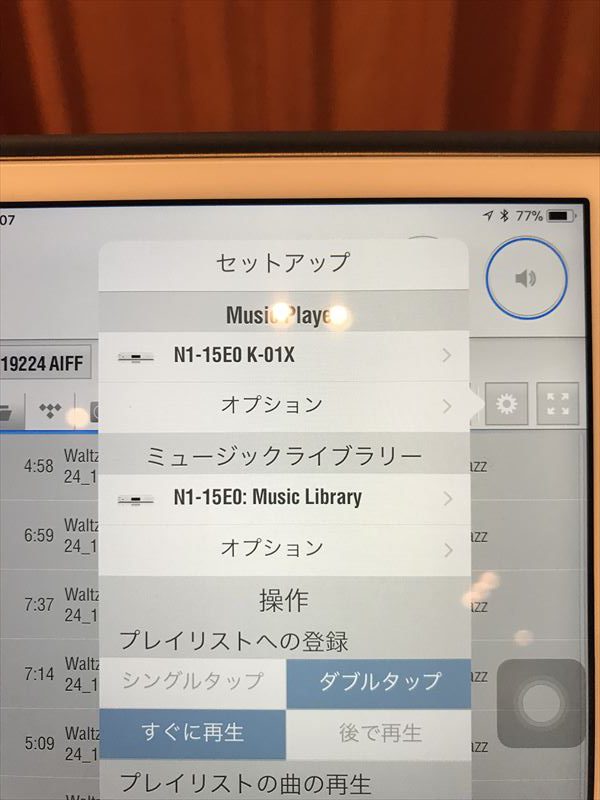
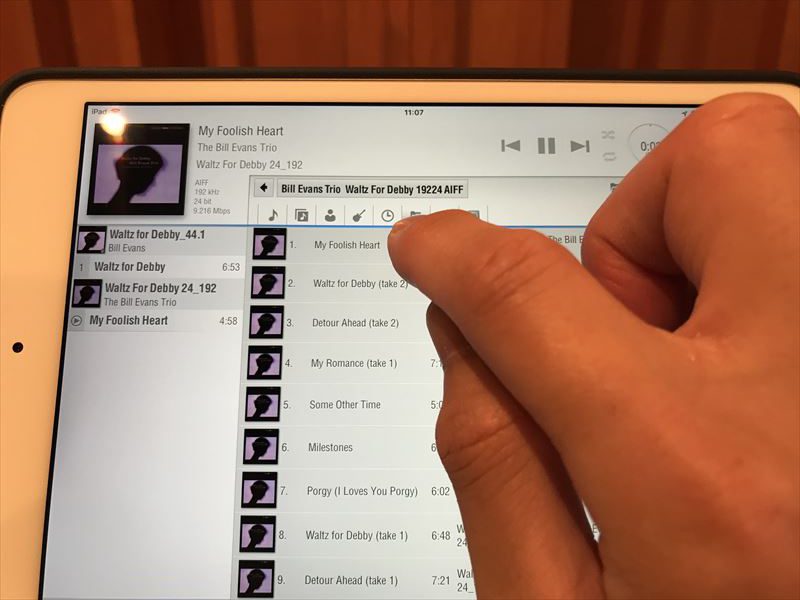

「+」ボタンを押しても楽曲情報はでません・・・

3.番外編・・・NETWORKプレイヤーモードで音楽を聴くとき
アイ・オー・データの「fidata」アプリを使用して再生


「USB-DAC接続・再生状況」と「DSD出力モード」は表示されません
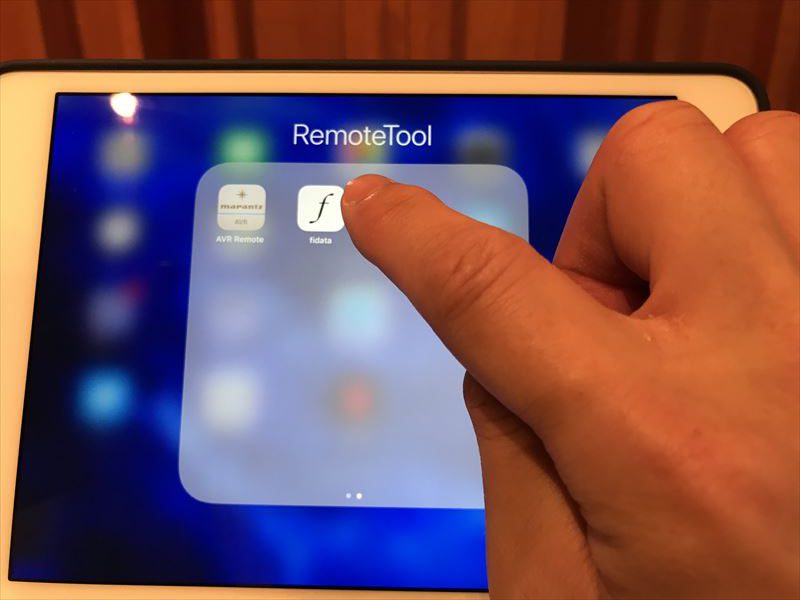
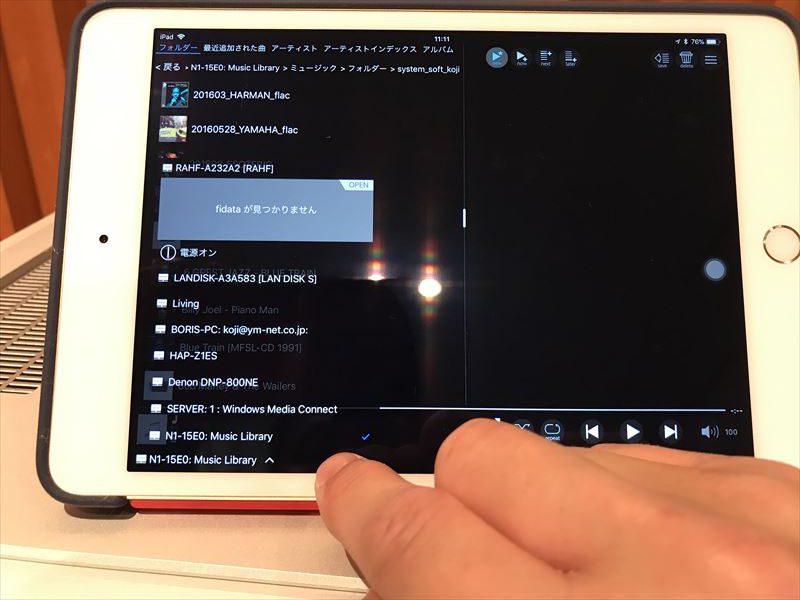
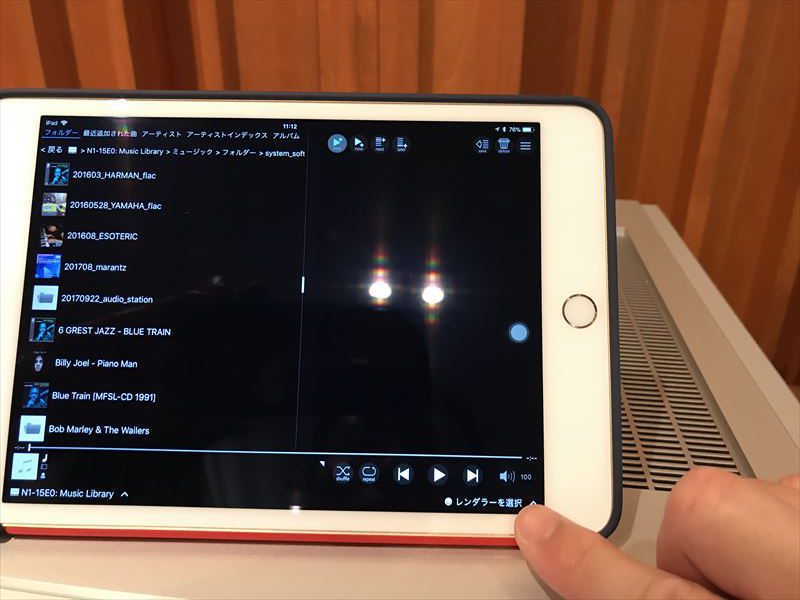
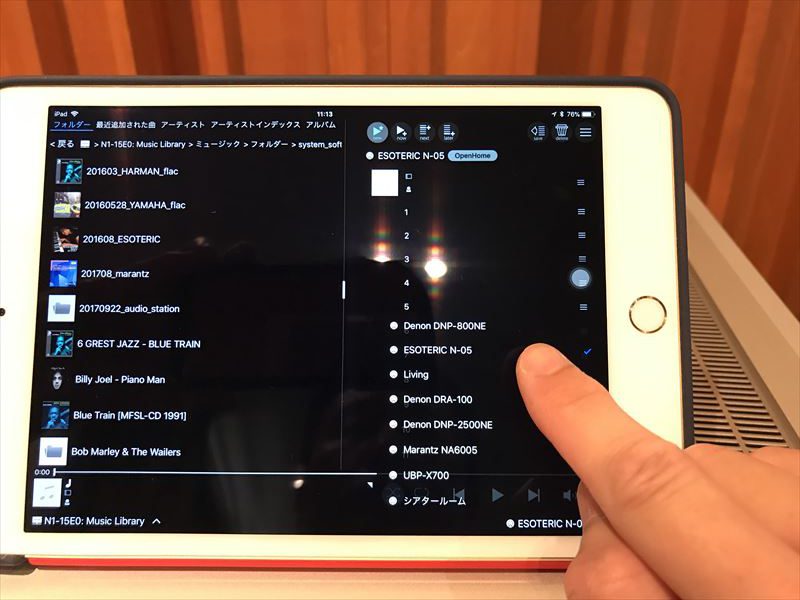
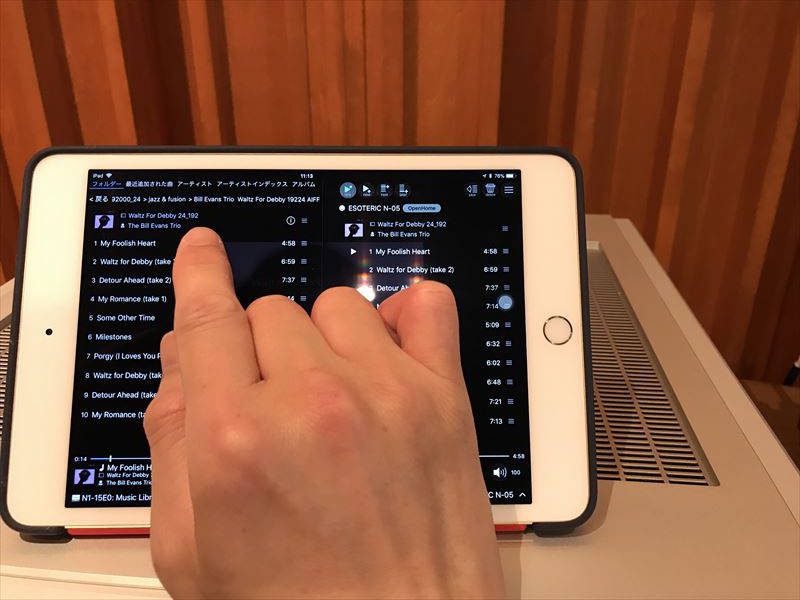
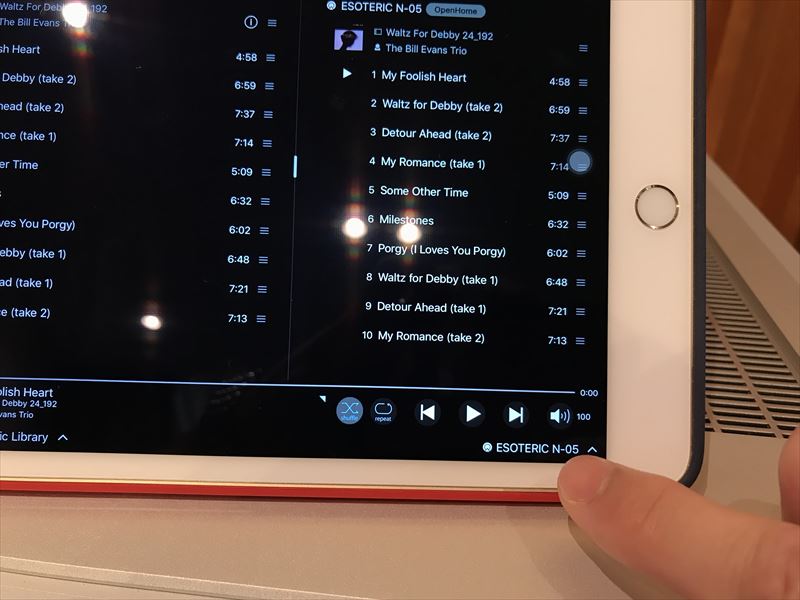

「+」ボタンを押すと再生中の楽曲情報に切り替わります

4.番外編・・・USB-DACモードで音楽を聴くとき
アイ・オー・データの「fidata」アプリを使用して再生


「USB-DAC接続・再生状況」 と「DSD出力モード」が表示されます
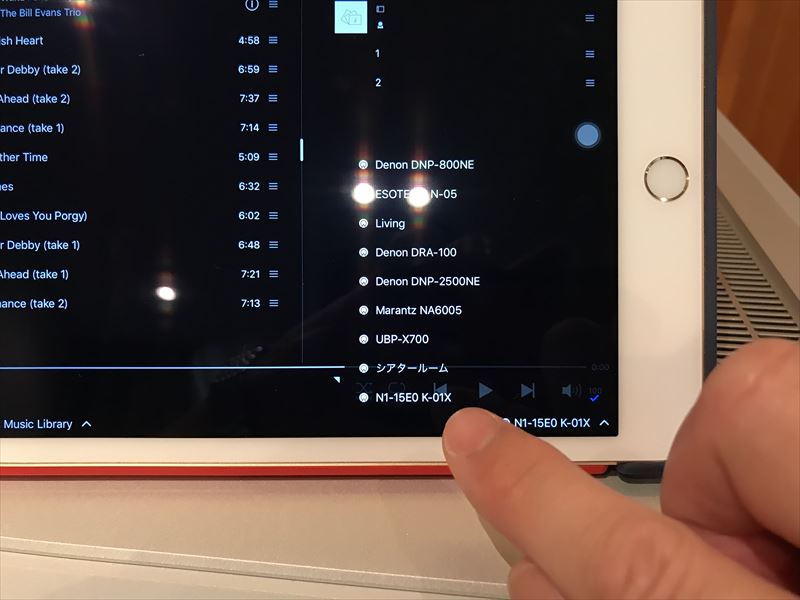
右下にあるレンダラー選択「^」からプレーヤーを選択します・・・ USB-DACモードで再生するときは「サーバー名_プレーヤー名」で表示されているプレーヤーを選択します
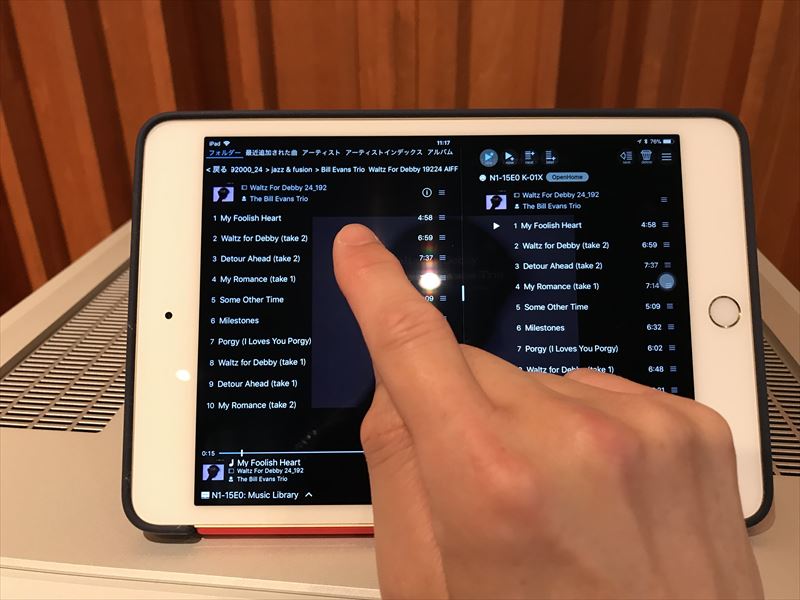

「+」ボタンを押しても楽曲情報はでません・・・

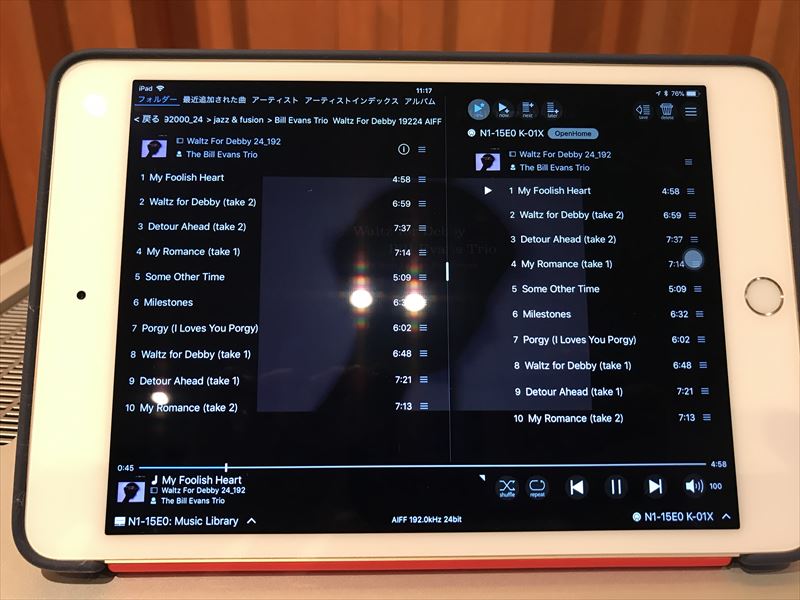
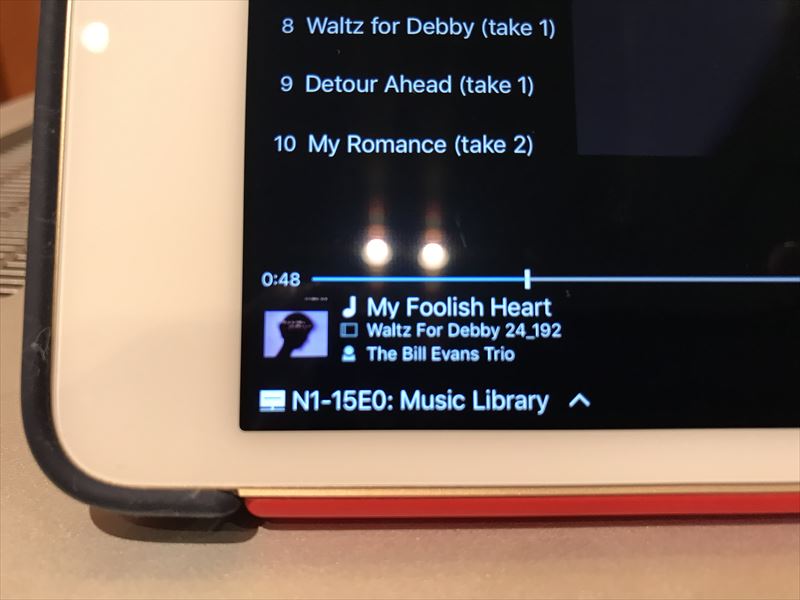
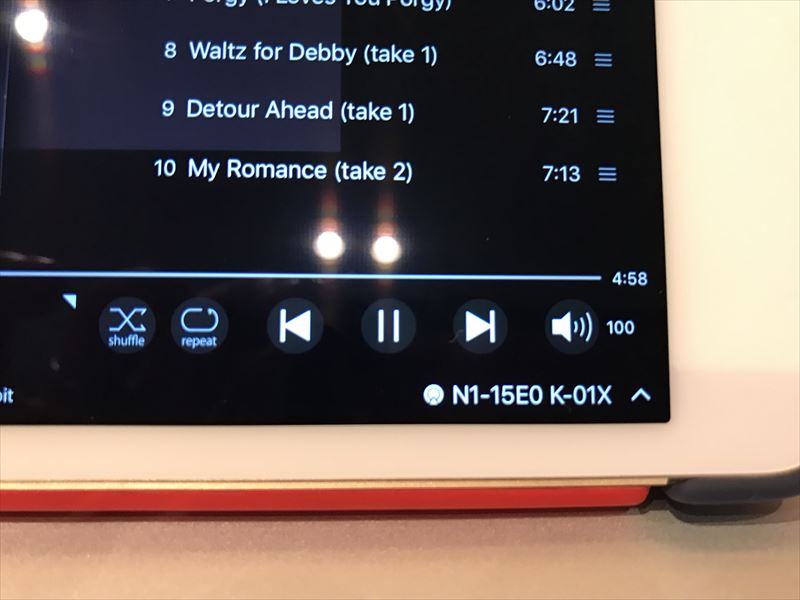

どの方法も魅力のある特徴を兼ね備えてます 使いやすさと気に入る音質でお楽しみいただけると思います・・・ではでは、ファイル再生をご存分にご堪能くださいませ^^














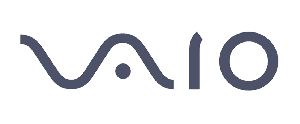




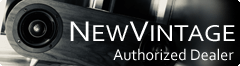

この記事へのコメントはありません。